1. Unityをダウンロードする
にアクセスします。
2. 最新版をダウンロードする
バージョンは適宜最新版を選択ください。

3. ダウンロードを確認する
以下の名前でダウンロードされているので確認してください。

4. インストール
UnityDownloadAssistand-X.X.X.dmgをダブルクリックしインストール開始。

Unity Download Assistantを選択します。

- Mac Build Supportを外す(Macでバイナリを作る人はそのままでもOK)
- Android / iOS Build Supportにチェックいれる(AndroidやiOSに書き出せるようになります)
- その後、Continueをクリック
5. インストール完了
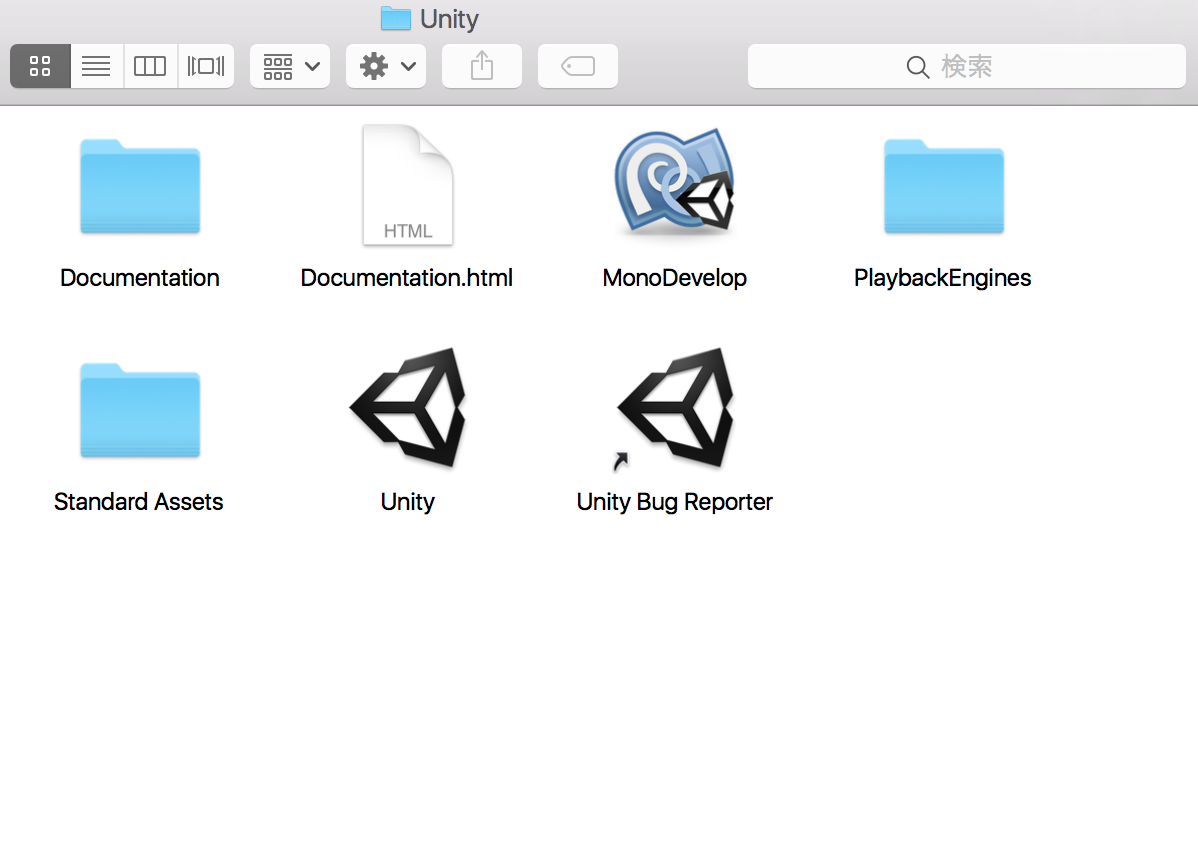
UnityをクリックするとUnityが起動します
6. ここから始めよう
以下のチュートリアルがよくまとまっているので一度はやってみることをオススメします。
-
6.1 はじめてのUnity(シンプルなゲームをつくってみましょう)
https://github.com/unity3d-jp/FirstTutorial/wiki
操作方法がわからない方は以下も参照ください。
http://tutorial.unity3d.jp/archive/basic/ -
6.2 2Dシューティングゲーム
https://github.com/unity3d-jp-tutorials/2d-shooting-game/wiki